Web için Word ile tasarım ve düzenleme
Düzeni değiştirme
-
Düzen sekmesini seçin.
-
Değiştirmek istediğiniz öğeyi seçin:
-
Kenar boşlukları
-
Yönlendirme
-
Boyut
-
Paragraf Seçenekleri - girinti, aralık
-
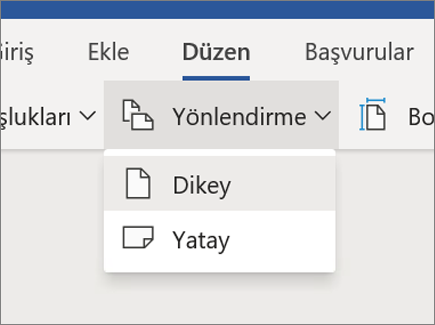
Stilleri kullanma
Stiller’i kullanarak yazı tipi, yazı tipi boyutu, yazı tipi rengi ve aralıkların tüm belgenizde tutarlı olmasını sağlayın.
-
Stil uygulamak istediğiniz sözcükleri, paragrafı, liste veya tabloyu seçin.
-
İstediğiniz stili seçin.
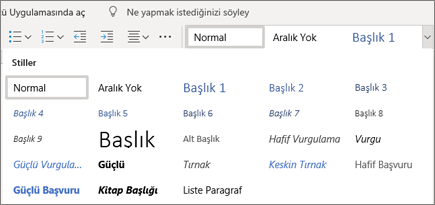
Yazım denetimi
Web için Word otomatik olarak yazım denetimi yapar ve hatalı yazılmış sözcüklerin altında kırmızı bir dalgalı çizgi görüntüler.
-
Hatalı yazılmış sözcüğe sağ tıklayın.
-
Doğru yazımı seçin veya Tümünü Yoksay’ı seçin.
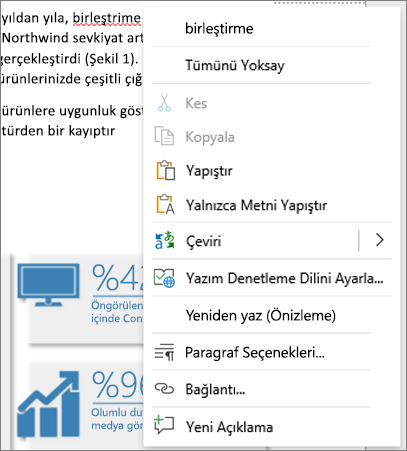
Word’ün tüm özelliklerine mi ihtiyacınız var?
Dosyanızı Word masaüstü uygulamasında açın:
-
Web için Word'da Masaüstü Uygulamasında Aç’ı seçin.
Not: Web için Word‘da değişiklikler otomatik olarak kaydedilir, ancak Word masaüstü uygulamasında, dosyanızı OneDrive’a kaydetmediyseniz değişiklikleri sizin kaydetmeniz gerekir.











